-
如何使用 Lambda 导出 EXCEL,并且实现本地调试
因为Nodejs在使用第三方Typeorm库过程中,当要查询很多表,一次查询大量数据是时候会占用高额的内存。当项目已经运行上线一两年,避免大动干戈,一直在想有没有其他办法把消耗资源太大的代码提取出来,就像是给电脑之前的风冷换成高级水冷。
解决问题的过程
问题: AWS EC2 经常卡死,可知的事情为内存过高,cpu突然飙升,事情经常发生在客户在导出excel时有发生。
分析问题: 导出和查询展示数据使用了同一个api和查询方式,是否为exceljs这个导出插件消耗了过多资源呢。
为了方便监听内存变化,本地并没有使用pm2第三方工具,写了一段简单的代码。
setInterval(()=>{ const used = process.memoryUsage().heapUsed / 1024 / 1024; console.log(`The memory used: ${Math.round(used * 100) / 100} MB`); }, 200)- 1
- 2
- 3
- 4
第一次运行,当导出时,内存已经达到2G。
一开始盲目认为是excel导出导致,跟exceljs这个第三方库相关。
所以换了stream导出方式,参考了很多github的提问回答和stackoverflow一些大神的分享方式。核心是将 const workbook = new ExcelJS.Workbook(); 改为了 const workbook = new ExcelJS.stream.xlsx.WorkbookWriter({ stream: response, // nodejs的res useSharedStrings: false, });- 1
- 2
- 3
- 4
- 5
- 6
- 7
第二次运行,内存依然没有变化,白白花费了很久的时间,好在对exceljs又十分的深入了一遍。
屏蔽掉所有的代码,只留了typeorm查询的部分,打印sql,发现内存占用很大。既然orm比较复杂查询涉及了十几张表。要是单独抽离一个项目关联关系、entity、DTO、token验证、AUTH管道、加密等等,还有很多业务逻辑,非常复杂,短时间也不现实。
所以想到一个折中方案,只导出sql,然后放到Lambda服务上去做数据处理导出。
本地调试Lambda
一般我们创建AWS Lambda,需要登录aws的线上环境。之前要创建一个Lambda非常复杂,本地创建一个Lambda文件夹,书写完代码,无法本地测试,需要上传zip,然后在Lambda当前函数页面选择解压,测试再运行测试。一个简单的输出“Hello word”,可能需要好几分钟才能实现。再加上国内访问aws的网络,一天下来有效工作很低。
使用VScode安装 [AWS Toolkit for Visual Studio Code] 实现本地调试。
插件实际相当于实现了AWS Command Line Interface一些基本的配置集成到了VScode。使用AWS cli 相当于将所有的aws控制台操作都变成了命令行的方式,我们完全可以自己编写一套shell脚本实现lambda 的创建等操作。
aws lambda create-function --function-name my-function \ --zip-file fileb://function.zip --handler index.handler --runtime nodejs12.x \ --role arn:aws:iam::123456789012:role/lambda-ex aws lambda invoke --function-name my-function out --log-type Tail- 1
- 2
- 3
- 4
- 5
言归正传下面讲一讲AWS Toolkit。
-
首先创建IAM用户,Create New Access Key以创建一对Access Key ID 及Secret Access Key
-
AWS SAM CLI Install for MAC OS
-
Install docker
-
在vscode 应用里找到AWS Toolkit安装。安装成功之后:
- Command+P 找到 => AWS: Create Credentials Profile
根据提示输入 AWS Access Key 和 Secret Access Key - Command+P 找到 => AWS: Connect to AWS 然后会得到如下图:
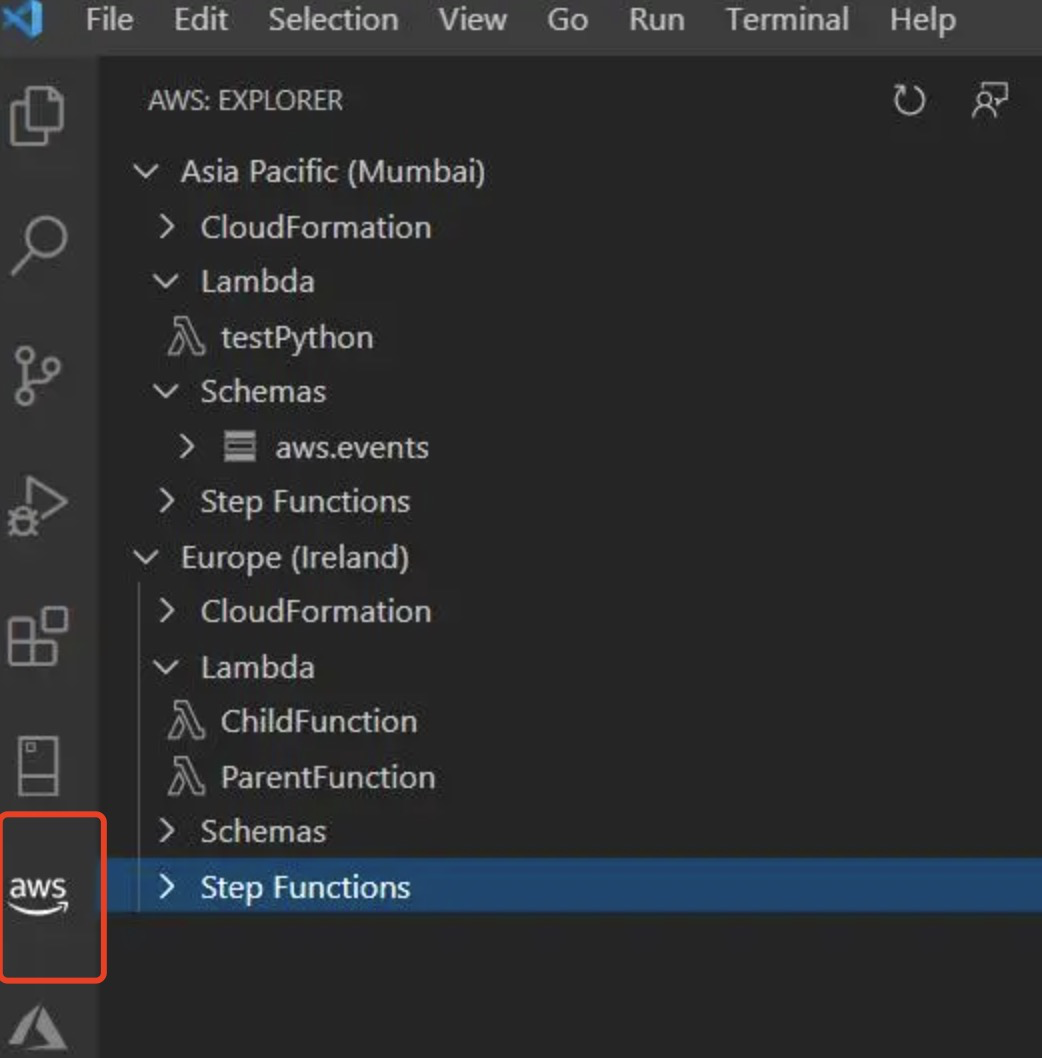
- Command+P 找到 => AWS: Create Credentials Profile
-
打开Lambda列表右键下载到本地目录,到此我们已经成功了一大半。
-
假如你下载了SAM CLI, 那么选择本地下载后的Lambda函数,然后点击左侧debug,选择debug。
sam-cli的使用
这里你也可以使用Sam cli 终端命令自己测试一个lambda函数,也非常的cool。
-
sam init
现在,您将拥有如下文件结构:
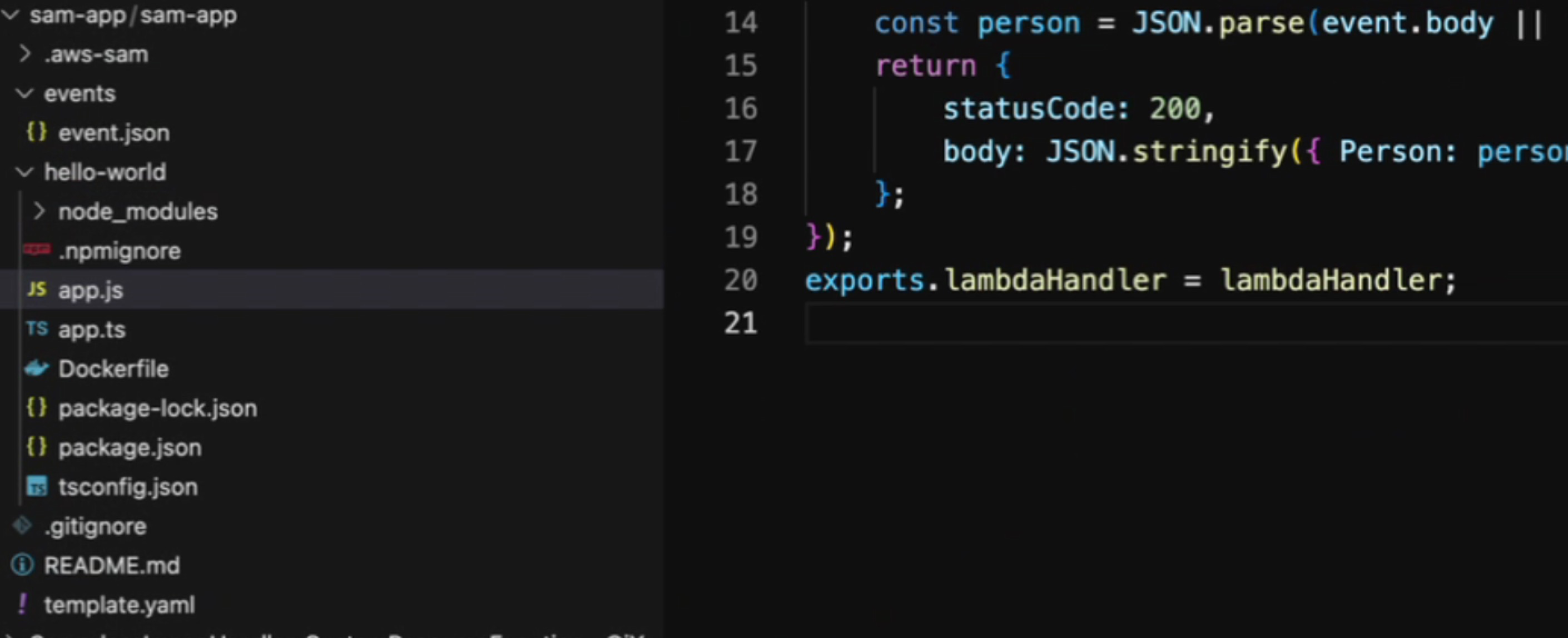
-
sam-app/template.yaml 您可以在这里配置API,例如HTTP方法、URL、要运行的代码的位置等。
HelloWorldFunction: Type: AWS::Serverless::Function # More info about Function Resource: https://github.com/awslabs/serverless-application-model/blob/master/versions/2016-10-31.md#awsserverlessfunction Properties: CodeUri: hello_world/ Handler: app.lambda_handler Events: HelloWorld: Properties: Path: /hello Method: get- 1
- 2
- 3
- 4
- 5
- 6
- 7
- 8
- 9
- 10
- 构建应用程序,然后您就可以运行本地API了
$ cd sam-app/ $ sam build $ sam local start-api- 1
- 2
- 3
访问您的本地API
请注意,第一次运行此操作可能需要一些时间,因为这是在设置API环境时进行的,例如创建映像和运行容器。任何后续呼叫都应该已经很快了。
$ curl http://127.0.0.1:3000/hello
{“message”: “hello world”}Lambda配置typescript
- 删除文件夹默认的test 和 app.js
- 安装
npm install --save-dev typescript @types/aws-lambda @types/node- 1
- 编写package.json
"scripts": { "tsc-init": "tsc --init", "compile": "tsc" }- 1
npm run tsc-init- 添加app.ts
import { APIGatewayProxyEvent, APIGatewayProxyResult } from "aws-lambda/trigger/api-gateway-proxy"; export const lambdaHandler = async ( event: APIGatewayProxyEvent ): Promise=> { return { statusCode: 200, body: JSON.stringify({'test' : 123}) } } - 1
- 2
- 3
- 4
- 5
- 6
- 7
- 8
- 9
- 10
- 11
- 12
- 13
npm run compilesam build- 编辑event.json,模拟先是的请求request
sam local invoke -e events/event.json- 1
导出excel 并上传到s3
await uploadToS3({ Bucket: process.env.AWS_BUCKET_NAME, Key: `${objectKey}.xlsx`, ContentType: 'application/vnd.openxmlformats-officedocument.spreadsheetml.sheet', Body: await excelSheet.workbook.xlsx.writeBuffer() }); //Get signed url with an expiry date let downloadURL = await getS3SignedUrl({ Bucket: process.env.AWS_BUCKET_NAME, Key: `${objectKey}.xlsx`, Expires: 3600 //this is 60 minutes, change as per your requirements }); export async function uploadToS3(s3Data: S3.PutObjectRequest) { try { return await s3.upload(s3Data).promise(); } catch (error) { console.log(error); return error; } } export async function getS3SignedUrl(params: any): Promise{ try { return s3.getSignedUrl("getObject", { Bucket: params.Bucket, Key: params.Key, Expires: params.Expires, }); } catch (error) { console.log(error); throw error; } } - 1
- 2
- 3
- 4
- 5
- 6
- 7
- 8
- 9
- 10
- 11
- 12
- 13
- 14
- 15
- 16
- 17
- 18
- 19
- 20
- 21
- 22
- 23
- 24
- 25
- 26
- 27
- 28
- 29
- 30
- 31
- 32
- 33
- 34
- 35
- 36
-
相关阅读:
如何在【逻辑回归】中优化控制正则化程度的超参数C
字节跳动测试岗面试记:二面被按地上血虐,所幸Offer已到手...
Qt 中文件操作
浅谈前端骨架屏方案
.NET餐厅管理系统sql数据帮助类执行SQL返回首行首列的值,不存在返回、根据SQL判断是否存在对应的数据、执行SQL返回DataSet数据集
直接内存
撤销和重做实现-第二部分(命令模式)
LLM-文本分块(langchain)与向量化(阿里云DashVector)存储,嵌入LLM实践
Jmeter响应时间和tps监听器使用教程
电脑文件如何实时备份?
- 原文地址:https://blog.csdn.net/xmqywx/article/details/126350222
